
Índice:
- Autor John Day [email protected].
- Public 2024-01-30 11:36.
- Última modificação 2025-01-23 15:03.


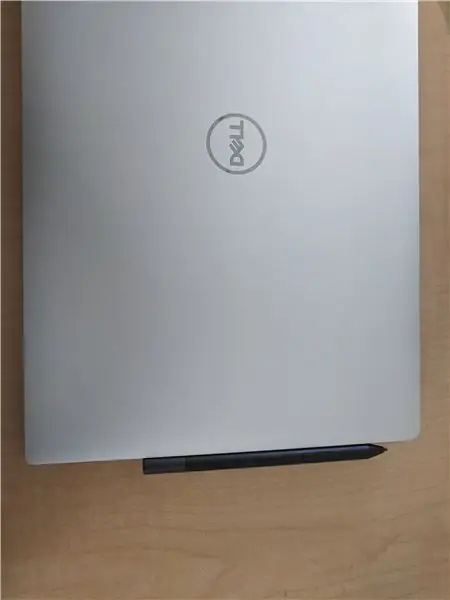
Comecei a pensar sobre este projeto quando comprei um novo Dell XPS 15 para a escola este ano. Eu queria uma caneta para acompanhar meu novo laptop com tela sensível ao toque para fazer anotações na tela e marcar powerpoints durante a aula, então comprei uma caneta Dell Active (PN579X). Peguei a caneta e adorei, mas queria uma maneira fácil de anexá-la ao meu laptop. A maioria dos laptops 2 em 1 vem com fitas magnéticas integradas ou clipes na lateral da tela para prender sua caneta, mas o XPS 15 que comprei era um design de concha mais tradicional que não tinha esses recursos, então comecei a pensar em como fazer a mantenha minha nova caneta no lugar enquanto não estiver em uso. Obviamente, eu não queria anexar ímãs diretamente ao meu laptop, mas queria algo estável e que não exigisse muito trabalho. Depois de alguns dias pensando, eu tive um "Entendi!" momento. Decidi usar o leitor de slot de cartão SD como plataforma para minha caneta e usar ímãs na parte inferior para mantê-lo no lugar.
Suprimentos
Para este instrutível, você precisará de:
1. Uma caneta magneticamente habilitada (pode verificar com qualquer ímã de geladeira antigo ou em superfícies magnéticas)
2. Um cartão SD ou cartão microSD para adaptador SD - eu escolhi o último para não prejudicar a capacidade de um cartão SD de ser totalmente inserido em câmeras ou leitores de cartão de encaixe mais profundo no futuro. Além disso, você sempre terá um leitor de cartão microSD à mão, bem como seu leitor de cartão SD padrão! A maioria dos cartões microSD vem com um adaptador SD atualmente. Para os fins deste manual, estarei me referindo ao lado do cartão SD com as tiras de metal como a "parte inferior" do cartão e o outro lado como a "parte superior". Se o seu leitor de cartão SD estiver invertido, substitua minhas orientações por qualquer superfície que ficará na parte superior ou inferior quando o seu laptop estiver na orientação operacional normal.
3. Três ímãs de neodímio - eu tinha algumas etiquetas de nome antigas que usavam 3 desses ímãs para prender na sua camisa, removê-los foi fácil e me deixou com 3 ímãs superfortes que são quase exatamente da largura de um cartão SD quando alinhados juntos.
4. JB Weld binário epóxi - Para garantir a longevidade do porão, usei JB solda. Curiosamente, a solda JB é magnética, o que é quase qualquer outro caso de uso seria um pesadelo, mas neste caso tornou as coisas muito mais fáceis para a fase de cura.
5. Palitos de dente ou outro instrumento de mistura para misturar o epóxi, como a haste de um cotonete.
6. Papelão para misturar o epóxi e manter a sujeira ao mínimo.
7. Superfície atraída magneticamente, como a parte de trás de uma etiqueta com o nome ou outra superfície metálica
Etapa 1: Medindo
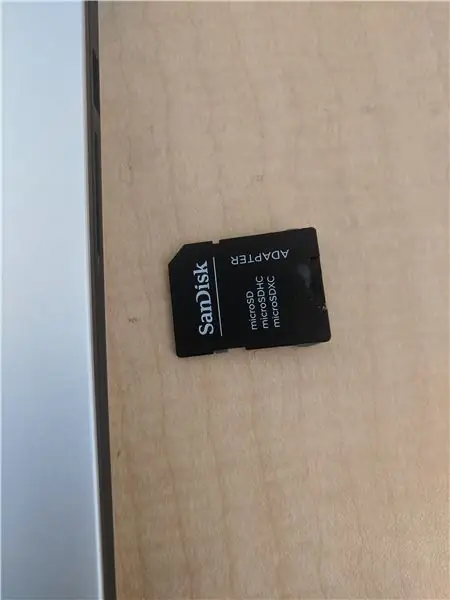

1. Pegue o cartão SD e certifique-se de que ele fique longe o suficiente do computador para permitir que a caneta fique confortavelmente em cima dele e que seus ímãs possam caber confortavelmente na parte inferior dele. Tenho um espaço de cerca de 1 cm de largura quando meu cartão está totalmente inserido.
Etapa 2: Orientando seus ímãs
2. Pegue seus ímãs de neodímio e determine o melhor layout e orientação. A Dell Active Pen que comprei tem apenas um ímã polarizado, o resto da caneta possui um metal magneticamente atraído embutido que será atraído para ambos os lados do ímã. Teste sua orientação usando um pedaço de plástico para manter a caneta e os ímãs separados.
Etapa 3: epóxi
3. Retire o JB Weld e aperte porções iguais do epóxi preto e castanho um ao lado do outro no pedaço de papelão. Misture bem até que o epóxi tenha uma cor cinza uniforme.
Etapa 4: aplicação inicial de epóxi
4. Assegurando-se de que seus ímãs estejam orientados corretamente nas proximidades, coloque o cartão SD com o lado "inferior" para cima no papelão e aplique uma tira de epóxi com 1/2 centímetro de largura na extremidade que ficará para fora do seu laptop quando estiver totalmente inserido (oposto das faixas de ouro).
Etapa 5: Colocação do ímã
5. Depois de espalhar uniformemente esta camada de epóxi no "fundo" do cartão, pegue sua linha de 3 ímãs de neodímio e coloque-os no epóxi e no cartão, garantindo que a orientação dos ímãs seja tal que eles ficarão atraindo sua caneta para eles ATRAVÉS do cartão. Eles irão se anexar ao JB Weld que você já aplicou.
Etapa 6: encapsule seus ímãs com epóxi
6. Aplique outra camada de epóxi na parte superior dos ímãs para envolvê-los totalmente em epóxi e garantir que eles fiquem no lugar. Você verá a solda JB se espalhar sobre a superfície dos ímãs.
Etapa 7: Pronto para curar

7. Para garantir que tudo fique no lugar, pegue todo o aparelho e coloque-o sobre uma superfície metálica que atrairá seus ímãs através do cartão. Usei a outra metade do meu antigo crachá com o nome como superfície, e isso garantiu que o epóxi fosse mantido firmemente no lugar enquanto curava.
Etapa 8: cura
8. Aguarde 24 horas para que o epóxi cure completamente. Nota: alguns epóxis podem ter tempos de cura diferentes. Siga as instruções na embalagem, no entanto, a maioria dos epóxis estará totalmente curada em 24 horas.
Etapa 9: Concluído


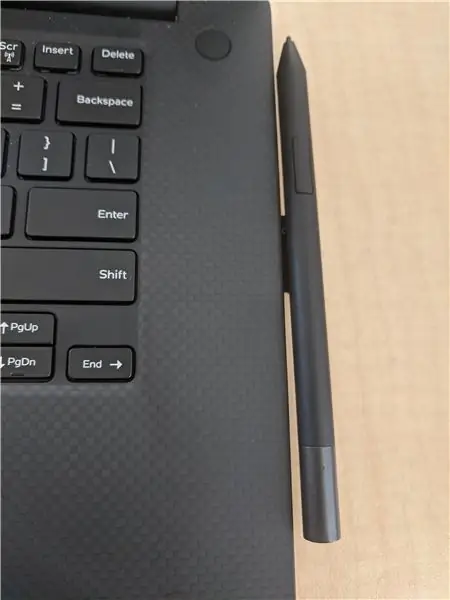

9. Insira o suporte da caneta agora concluído no slot de cartão SD do seu computador e experimente! Os ímãs devem ser fortes o suficiente para segurar a caneta no lugar contra empurrões menores e irão mantê-la no lugar enquanto viaja em uma mochila.
Adendo - Considerei prender uma capa elástica de tecido apertada na parte superior do cartão SD em conjunto ou em oposição ao uso de ímãs, mas não descobri a necessidade até agora. Eu também tinha ímãs disponíveis e usei essa opção. Outras opções podem ser modificar uma unidade USB ou um adaptador USB bluetooth para o mesmo propósito, usando uma abordagem "thread the loop".
Recomendado:
Caneta capacitiva para caneta descartável: 6 etapas (com fotos)

Caneta capacitiva para caneta descartável: Tenho uma dúzia de canetas esféricas Micro Roller Uni-ball. Quero adicionar uma caneta capacitiva à tampa de um deles. Em seguida, a tampa e o estilete podem ser movidos de uma caneta para a próxima, à medida que a tinta de cada uma acaba. Sou grato a Jason Poel Smith por seu
Caneta de soldador local super simples DIY (Caneta de soldador com guia de bateria MOT) 10 $: 7 etapas (com fotos)

Caneta de soldador Spot DIY Super Simples (MOT Battery Tab Welder Pen) 10 $: Eu estava olhando todos os sites online que vendiam canetas de soldador Spot e vi como muitas delas foram montadas. Eu me deparei com um conjunto que era mais barato do que o resto, mas ainda um pouco mais do que eu poderia pagar. Então eu percebi algo. Tudo que eles
Suporte para caneta de disquete: 5 etapas

Suporte para caneta de disquete: Este é meu primeiro instrutível, então farei o meu melhor. Recicle seus disquetes antigos em um porta-canetas geek. Elegante e muito funcional
Suporte de papel para laptop, o suporte para laptop mais barato possível: 4 etapas

Suporte de papel para laptop, o suporte para laptop mais barato possível .: Acontece que adoro o quake3 e estou bastante preocupado com a durabilidade do meu MacBook. Nunca tive a ideia de comprar aquele suporte para laptop com ventoinhas, porque os MacBooks não têm nenhum buraco na parte inferior. Eu estava pensando que aquelas meias-bolas talvez dobrassem meu laptop c
Geek - Titular do cartão de crédito / cartão de visita no disco rígido de um laptop antigo: 7 etapas

Geek - Titular de cartão de crédito / cartão de visita do disco rígido de um laptop antigo: Um titular de cartão de crédito / negócio sofisticado. Tive essa ideia maluca quando o disco rígido do meu laptop morreu e basicamente ficou inútil. Eu incluí as imagens completas aqui
